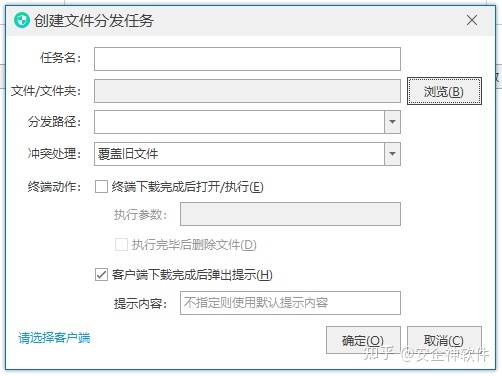如何实现局域网文件批量分发
作者:安企神软件 | 日期:2022-04-28 17:33:37
公司上网行为管理,就用安企神软件

方法一:共享文件法(效率较低 - 企业用户推荐使用方法二)
1、找到想要一键分发到其他电脑上的文件,鼠标右击该文件点击【属性】。
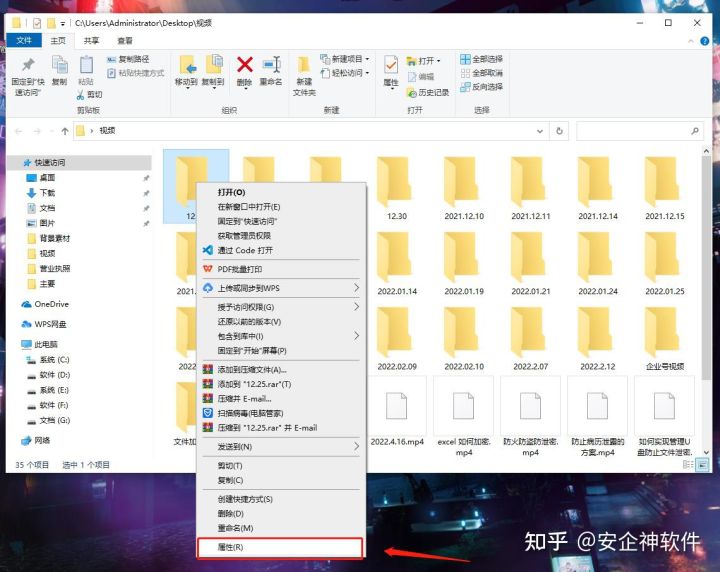
2、点击顶部的【共享】菜单,点击如图所示的【高级共享】按钮。
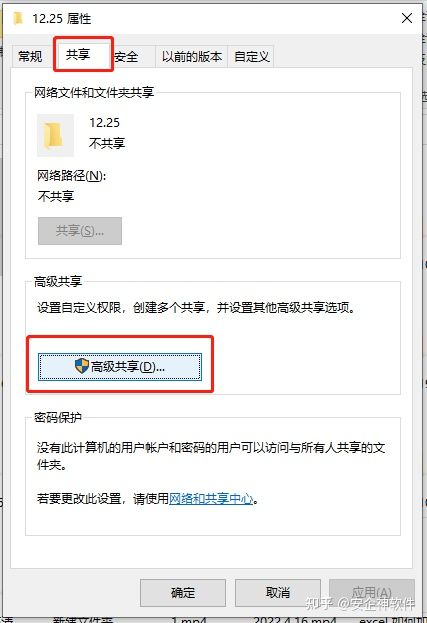
3、勾选【共享此文件夹】,然后点击如图所示的【权限选项】,将Everyone的权限依照下图进行勾选,并点击右下角应用然后点击确定保存。
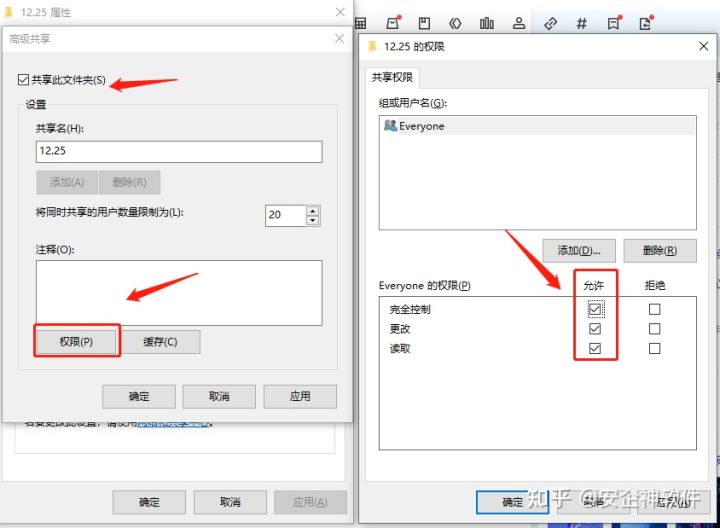
4、之后在其他电脑打开网络共享中就可以看到此文件,把此文件其他电脑就行。
方法二:利用安企神软件
首先打开安企神软件,点击菜单顶部的【工具箱】,然后点击【文件分发】页面右边的【+】号。
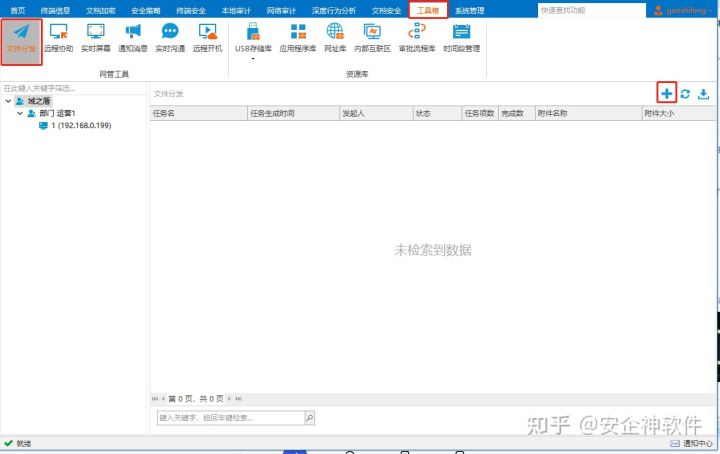
在弹出的文件分发任务窗口可以选择要分发分文件以及分发到其他电脑的那个目录,如果分发的是软件的话还可以一键进行安装。